Udskrivning på postkort
I dette afsnit beskrives, hvordan du udskriver på postkort.
Læg postkort i printeren
Vælg papirstørrelse og -type fra printeren
Registrer Hagaki for papirstørrelse fra printerens kontrolpanel.
Registrer også Hagaki, IJ Hagaki eller Hagaki K for papirtype afhængigt af formålet. Når du udskriver på adressesiden, skal du registrere Hagaki.Vælg Papirstørrelse (Paper Size) og Medietype (Media Type) i printerdialogboksen
Vælg Postkort (Postcard) eller Postkort uden kant (Postcard Borderless) for Papirstørrelse (Paper Size) i printerdialogboksen. Når du udskriver på adressesiden, skal du vælge Postkort (Postcard).
Vælg Hagaki, Hagaki (A), Hagaki K, Hagaki K (A), Ink Jet Hagaki, Ink Jet Hagaki (A) for Medietype (Media Type) i udskrivningsdialogboksen.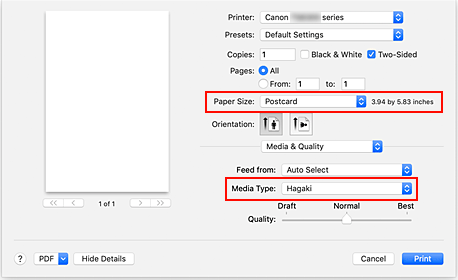
 Vigtigt
Vigtigt- Denne printer kan ikke udskrive på postkort, der har påsatte fotos eller etiketter.
Fjern markeringen af 2-sidet (Two-Sided)
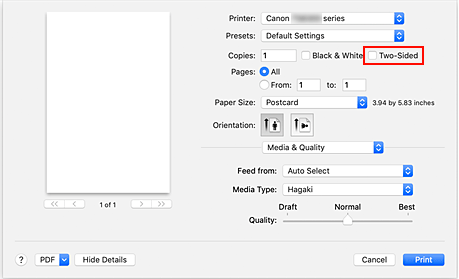
 Vigtigt
Vigtigt- Du kan ikke anvende 2-sidet udskrivning til postkort, så fjern markeringen af 2-sidet (Two-Sided). Hvis du udskriver med 2-sidet (Two-Sided) markeret, bliver udskrivningsresultaterne muligvis ikke som tilsigtet.
- Du får en renere udskrivning, hvis du udskriver meddelelsessiden først og derefter udskriver adressesiden.
Klik på Udskriv (Print).
Printeren udskriver i henhold til de angivne indstillinger.

